了解DHCP协议工作原理
DHCP(Dynamic Host Configuration Protocol,动态主机配置协议)提供了动态配置IP地址的功能。在DHCP网络中,客户端不再需要自行输入网络参数,而是由DHCP服务器向客户端自动分配。
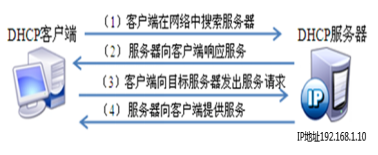
1.IP地址租用的过程
DHCP客户端首次启动时,会自动执行初始化过程以便从DHCP服务器获得租约,获取租约的过程大致分为四个不同的阶段
(1)IP租用请求
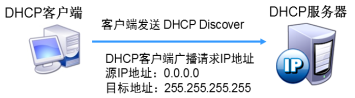
(2)IP租用提供
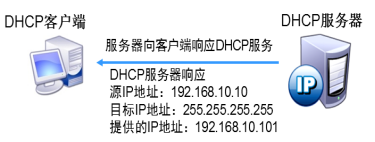
(3)IP租用选择
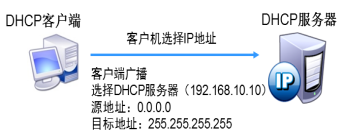
(4)IP租用确认
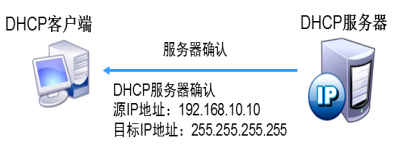
2.获取IP地址后的处理过程
(1)客户端重新登录时的IP处理
DHCP客户端每次重新登录网络时,不需要再发送DHCP Discover信息,而是直接发送包含前一次所分配的IP地址的DHCP Request请求信息。
(2)IP地址的续约
DHCP的租约期限一般默认是8天,DHCP客户端必须在租约过期前对它进行续约。
任务介绍
搭建dhcp服务器
作用域192.168.10.0/24;
分配地址范围:192.168.10.1-192.168.10.253;
网关地址:192.168.10.254;
DNS地址:192.168.10.254;
为WEBserver服务器分配固定地址是192.168.10.1;
最大租约时间为:3天,
最小租约时间为1天
第一步:
启动两个虚拟机,分别为Linux和windows系统;

在联网状态下安装DHCP服务,执行yum install dhcp 命令安装;
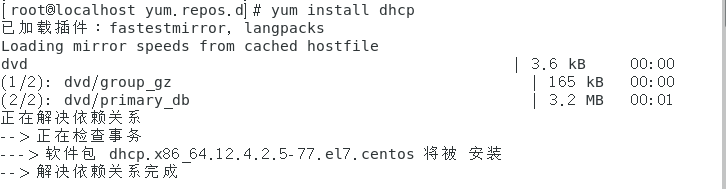
打开虚拟机设置,网络适配器选项设置为同一LAN区段(如果没有可以点击添加,这里添加了一个LAN10区段);
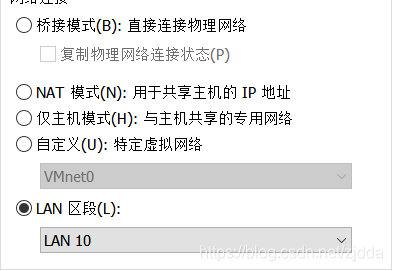
打开Linux的有线设置,配置如下,主机号可做更改,但网络号需为192.168.10;更改完成点击应用。

点开windows系统,对网络如下设置。

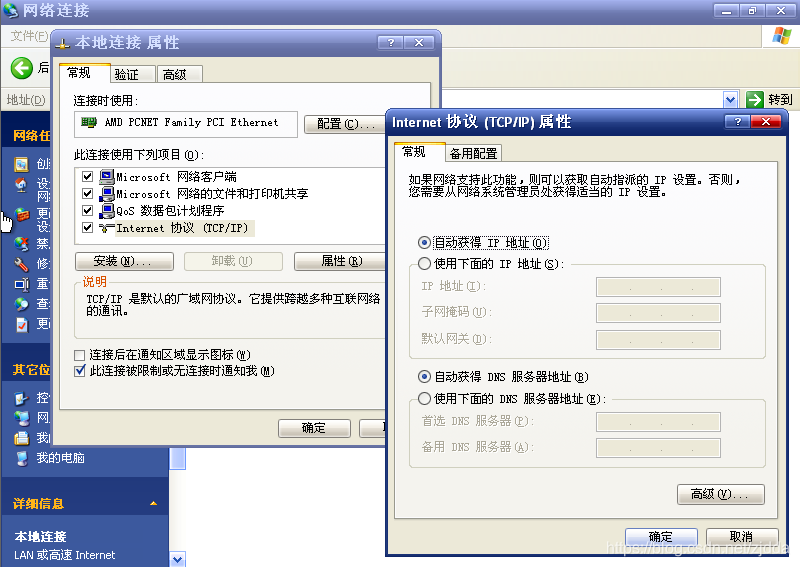
第二步:
使用cp命令备份配置文件(配置文件需要备份,失误操作后还能还原):

打开配置文件/etc/dhcp/dhcpd.conf

默认配置如下图:

复制红框中路径:/usr/share/doc/dhcp-4.1.1/dhcpd.conf.sample
另启一个终端,使用vim命令查看文件

复制47-55内容,粘贴进配置文件,进行修改

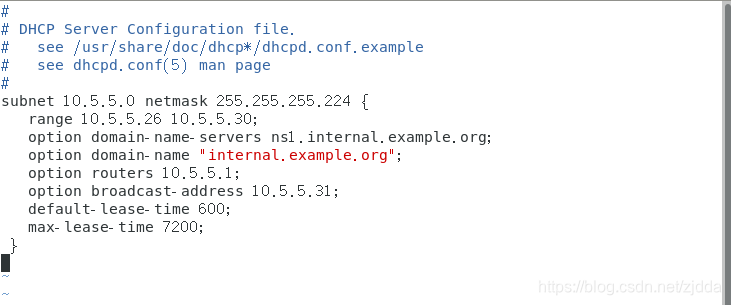
第三步:
按要求对复制内容进行修改,修改如下
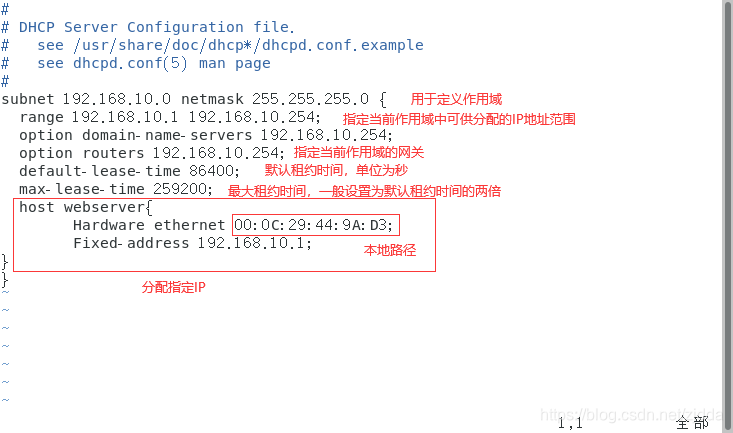
重启服务

第四步:
打开windows系统进行测试
“ipconfig /release”命令可以在IP租约未到期之前,主动将地址释放掉。而执行“ipconfig /renew”命令可以强制开始地址申请过程,使客户端重新获得新的IP地址。
依次使用以下命令进行测试
ipconfig /release:释放已经获得的IP地址。

ipconfig /renew:重新申请IP地址。
下面已经显示到获取到了IP

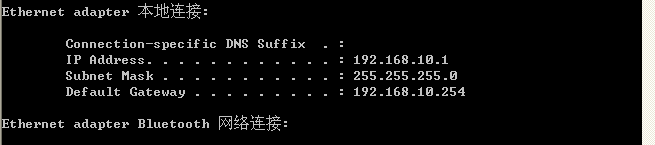
Ipconfig /all 查看本机的IP详细信息
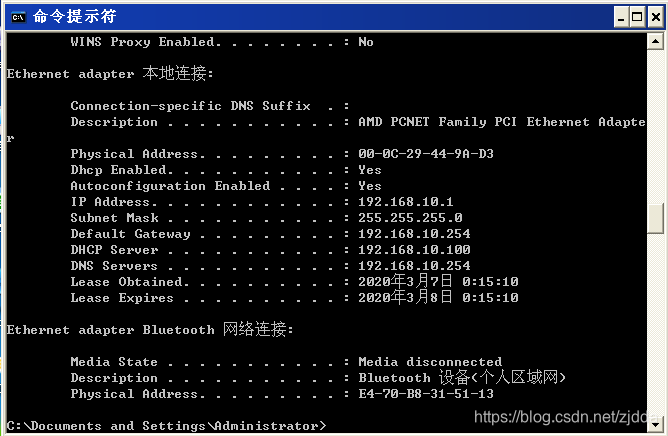
测试成功
